Git使用
一、Git下载安装
官网安装
Git流程图:

二、Gitee码云创建一个新仓库


三、本地创建一个空文件夹

打开后鼠标右键-如果git安装成功,则会有两个选项:Git GUI Here和Git Bash Here;这里选择第二个Git Bash Here

出现命令窗口
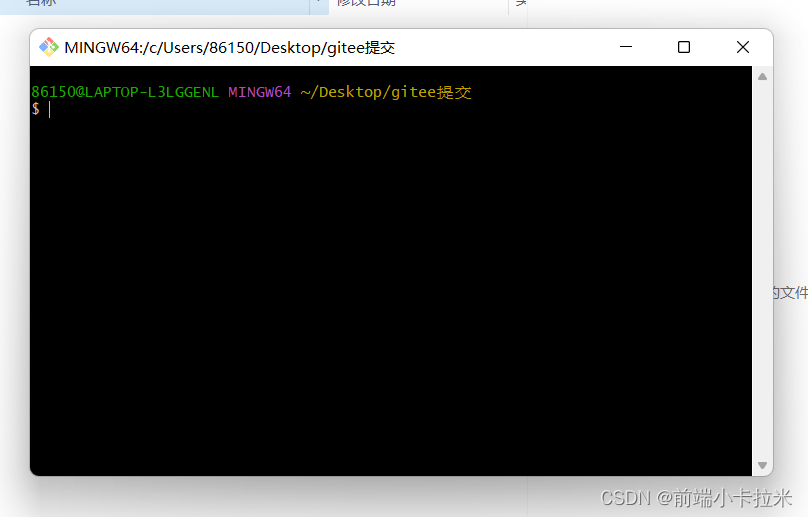
到gitee把新创建的仓库地址复制下来,点击克隆/下载-复制

使用git clone命令将远程仓库克隆到本地,右键选择Paste

回车后,执行成功,本地文件夹会多一个远程仓库,表示克隆成功

进入这个远程仓库,这个时候我们可以新建一些文件等操作,如添加一个app.js文件,然后推送到远程仓库中


四、git常用命令
1.git status :查看命令 (如果有新文件,命令行是红色的文件名)
2.git add . :(.表示所有文件)或者直接写上需要暂存的文件名;工作区(编辑区)添加到暂存区(命令行文件名是绿色的)
3.git commit -m "备注" :暂存区提交到分支;备注要写清楚,方便版本追溯
第一次安装Git,commit时会提示需要输入邮箱,名字,
4.git clone url : 将远程仓库克隆到本地(本地没有版本库的情况下执行)
5.git push origin master :将本地版本库的代码推送到远程仓库中,是master分支,在上图中可以看到文件名后有个(master)
如果遇到无法推送:可能是远程仓库的代码版本比本地仓库高,这时先执行git pull 获取最新版本,再推送即可;
6.git pull origin master :拉取远程仓库的代码(本地已经有版本库了,拉取最新的代码,非公开仓库需要输入用户名)
7.git reset --hard <版本号>(6958bf9)
8.git branch :查看分支
9.git checkout develop :切换到develop分支
10.git branch develop :创建develop分支
11.git push origin develop:develop:本地分支同步到远程分支
12.git merge develop :将develop分支合并到当前分支
五、版本追溯
1.线上版本追溯:点击右侧的3次提交,可以看到之前提交的记录,点击查看想要的版本;



2.线下本地追溯:git reset --hard 6958bf9(上图浏览文件旁的编码)

此时本地文件回到之前的版本了,如果要回到最新版本,同样执行git reset --hard 后面就是文件最新的编码
六、分支管理
默认分支,主分支master:一般存储的是可以发布的正式项目
开发时,应新建一个分支develop
个人工作,新建一个个人的分支my
将所有人的分支合并到develop分支
最后将分支(develop)合并到主分支master中

本地分支新建:git branch develop
执行完后会发现文件夹后还是(master),这时查看分支:git branch
执行git checkout develop切换到develop分支(此时远程仓库刷新了也不会显示新的分支develop)
这时执行git push origin develop:develop(提交到远程仓库的develop,此时远程仓库没有该分支,会自动创建该分支)


远程仓库刷新出现了新分支develop

因为提交到develop分支,所以master分支上是没有develop.txt文件的

合并分支将develop里添加的文件都合并到主分支master里
先切到master分支 git checkout master
再执行git merge develop :合并develop分支
执行push origin master 推送到master分支上

七、配置公钥
可以免密推送
1.生成公钥:ssh-keygen -t rsa
2.复制公钥,添加到设置中
3.clone ssh协议的链接
找到电脑C盘--->用户--->Administrator--->.ssh(没有的话自己新建一个.ssj文件夹)
到.ssh文件右键选择Git Bash Here
执行命令ssh-keygen -t rsa 一直按回车即可
之后文件夹会生成两个文件id_rsa和id_rsa.pub(这个就是公钥)
用记事本方式打开id_rsa.pub;复制所有内容
打开远程仓库Gitee--->头像--->设置

将公钥复制到文本框里,上面的标题会自动生成,确认保存

此时重新克隆,选择SSH

八、可视化工具
1.VSCode使用git
查看状态:白色-已提交;黄色-工作区;绿色-新建文件
提交代码
拉取代码

在输入框输入commit信息--->提交,提示:没有要提交的阶段性更改,您想暂存所有更改并直接提交它们吗?
点击是

点击...选择推送

远程仓库刷新

2.可视化工具sourcetree



本文来自互联网用户投稿,该文观点仅代表作者本人,不代表本站立场。本站仅提供信息存储空间服务,不拥有所有权,不承担相关法律责任。 如若内容造成侵权/违法违规/事实不符,请联系我的编程经验分享网邮箱:chenni525@qq.com进行投诉反馈,一经查实,立即删除!
- Python教程
- 深入理解 MySQL 中的 HAVING 关键字和聚合函数
- Qt之QChar编码(1)
- MyBatis入门基础篇
- 用Python脚本实现FFmpeg批量转换
- 强烈推荐收藏!LlamaIndex 官方发布高清大图,纵览高级 RAG技术
- burpsuite模块介绍之extender(扩展)
- Python——欢迎来到吱昂张游乐园
- Problem E: 猴子选大王
- 有详细一些的考研数学真题解析吗?
- yolov1:(1)背景介绍与算法精讲
- Rust语言的Hello, World! 程序解析
- 年薪最高160万,鸿蒙开发者迎来黄金期!
- 关于scanf函数的返回值
- 7.6、kali windows 虚拟机如何移除